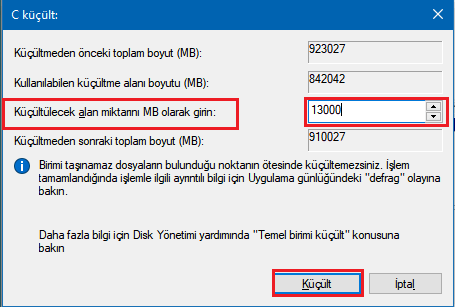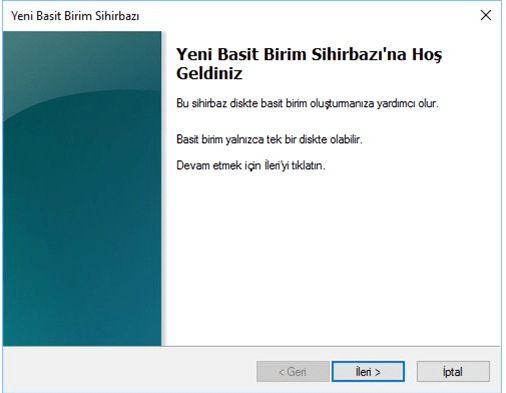Windows 10 bilgisayarınızda sabit disklerinizi bölerek yeni alanlar oluşturmak isteyebilirsiniz. İster HDD disk bölme işlemi olsun isterse de SSD disk bölme işlemi olsun her ikini de aynı şekilde yapıyoruz.
Bu işlemi yapmak için Windows 10 "Disk Yönetim" özelliğini kullanacağız.
Öncelikle Windows+X tuşlarına birlikte basarak Başlat menüsü üzerinde açılan pencereler de "Disk Yönetimini" açıyoruz.
Örnek olarak ben sürücümü aşağıda ki resimde ki gibi 13000 MB olarak belirledim ve küçültme işlemine o şekilde başlattım.
Daha sonra yine aşağıda ki resimdeki gibi karşınıza Yeni Basit Birim Sihirbazı gelecek. Bu sihirbazda “İleri” diyerek devam ediyoruz.
Karşınıza bir ekran gelecek. Bu ekranda yeni birimin boyutunu belirlemeniz istenecek. Bizim ayırdığımız alan 30 GB şeklindeydi ve hepsini kullanacağımız için hiçbir şeye dokunmadan tekrar “İleri” idiyoruz.
Yeni ekranda ise bizden yeni birime isim vermemiz istenecek. Seçenekler arasında bir harf atıyoruz ve “İleri” diyoruz. Ben "D" ismini verdim.
Bu pencerede ise tek yapmanız gereken değişiklik “Birim etiketi” alanıdır. İsterseniz değişiklik yapmaya da bilirsiniz. Ancak ben birimimin etiketini "Yedek" olarak ayarlıyorum. Hızlı Biçimlendir seçeneği aktif kalsın ve “İleri” deyin.
Son olarak aşağıdaki ekran karşımıza geliyor. Bu ekranda ise “Son” diyerek işlemleri bitirip yeni birimi oluşturuyoruz.
Lütfen Makalemizi Değerlendirin